Vous connaissez peut-être Discord, la plate-forme populaire d’hébergement de texte, de vidéo et de chat vocal en temps réel, mais connaissez-vous Émojis de discorde?
L’une des fonctionnalités les plus intéressantes de Discord est la possibilité d’ajouter des emojis à vos messages. De nombreux emojis Discord sont intégrés à la plate-forme, mais vous pouvez également ajouter vos propres emojis personnalisés, désactiver les emojis ou même supprimer complètement un emoji d’un serveur.
Nous allons vous montrer comment.
Prime: Lire le guide de stratégie de médias sociaux étape par étape avec des conseils de pro pour développer votre présence sur les réseaux sociaux.
Que sont les emoji Discord ?
Les emojis Discord sont de petites images qui peuvent être utilisées pour exprimer des idées ou des émotions.
Ils sont similaires aux emoji que vous trouverez sur votre téléphone, mais les emoji Discord sont spécifiques à la plate-forme. Vous pouvez utiliser les emojis Discord sur votre serveur ou dans les messages que vous envoyez. Les emojis peuvent être statiques ou animés (vous pouvez même utiliser un GIF emoji Discord), et il y en a des milliers parmi lesquelles choisir.

Contrairement aux emojis iPhone et Android traditionnels, Les emojis Discord sont plus personnalisables. Selon la chaîne dans laquelle vous vous trouvez, vous verrez des emojis personnalisés basés sur le contenu du serveur.
Par exemple, dans The Fallout Network (un serveur Discord basé sur la série de jeux vidéo Fallout), il existe des emojis personnalisés basés sur des éléments du jeu, tels que la bouteille de Nuka Cola ou le Pip-Boy.

Dans le serveur « Instagram » (c’est un serveur de fans, qui n’appartient pas à Instagram lui-même), il y a beaucoup d’emojis personnalisés avec un thème Instagram, comme l’emoji de la caméra.
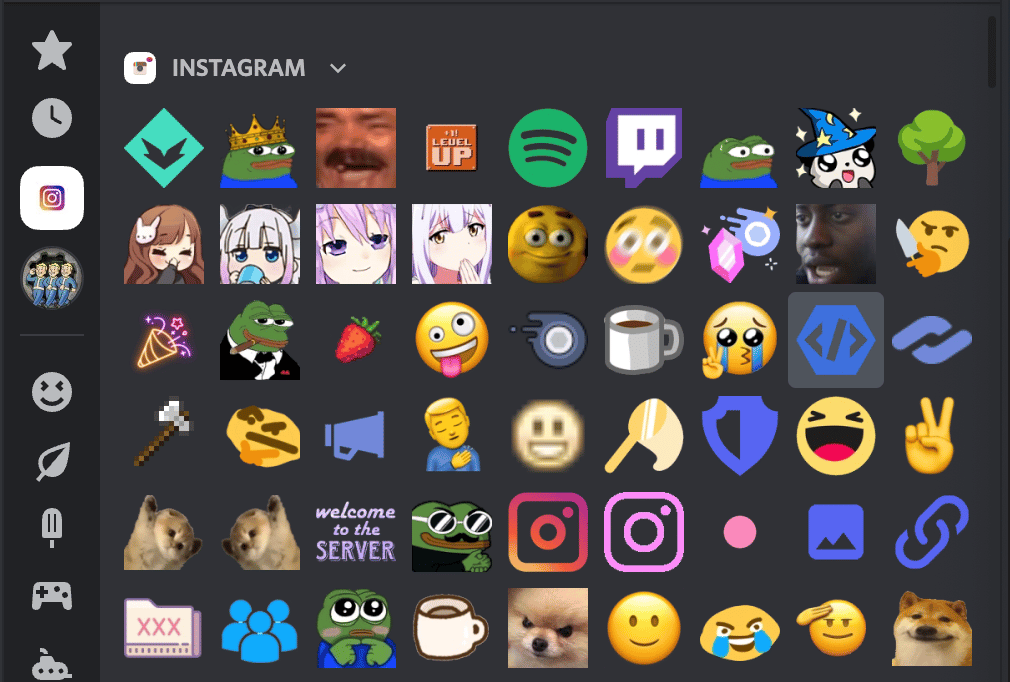
Comment utiliser les emojis sur Discord
Les emojis Discord sont super faciles à utiliser.
Si vous êtes sur l’application de bureau Discord, vous pouvez utiliser les shortcodes emoji. Tout ce que vous avez à faire est de taper :emojiname: dans un canal de texte ou un message, et l’emoji apparaîtra.
Par exemple, si vous vouliez utiliser un joli emoji Discord, comme le logo Instagram sur le serveur Instagram, vous taperiez :
:insta:
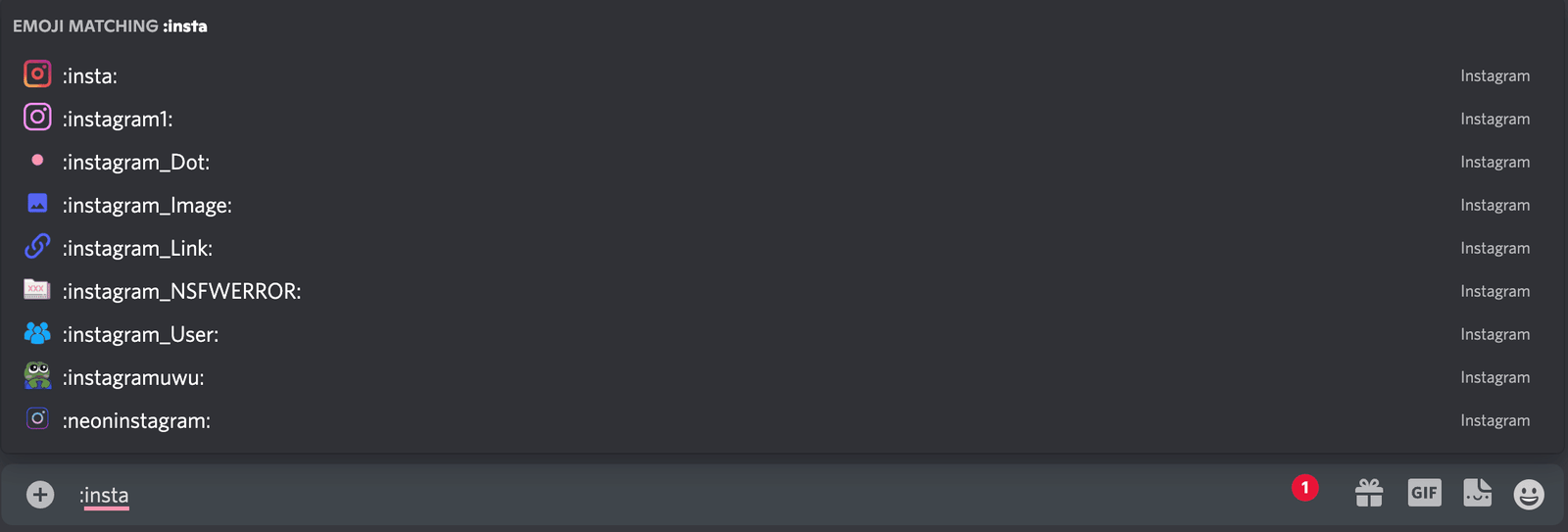
Ou, si vous vouliez utiliser un emoji Discord amusant, comme la bouteille de Nuka Cola sur le serveur Fallout, vous taperiez :
:nukacola:

Une fois que vous commencez à taper, vous verrez une gamme d’emojis suggérés qui correspondent à votre formulation. Cliquez sur l’un d’entre eux pour remplir automatiquement votre emoji.
Vous pouvez également cliquez sur le smiley sur le côté droit de n’importe quelle zone de saisie de texte pour afficher la liste des emoji Discord. À partir de là, vous pouvez faire défiler tous les emojis Discord disponibles ou en rechercher un spécifique.
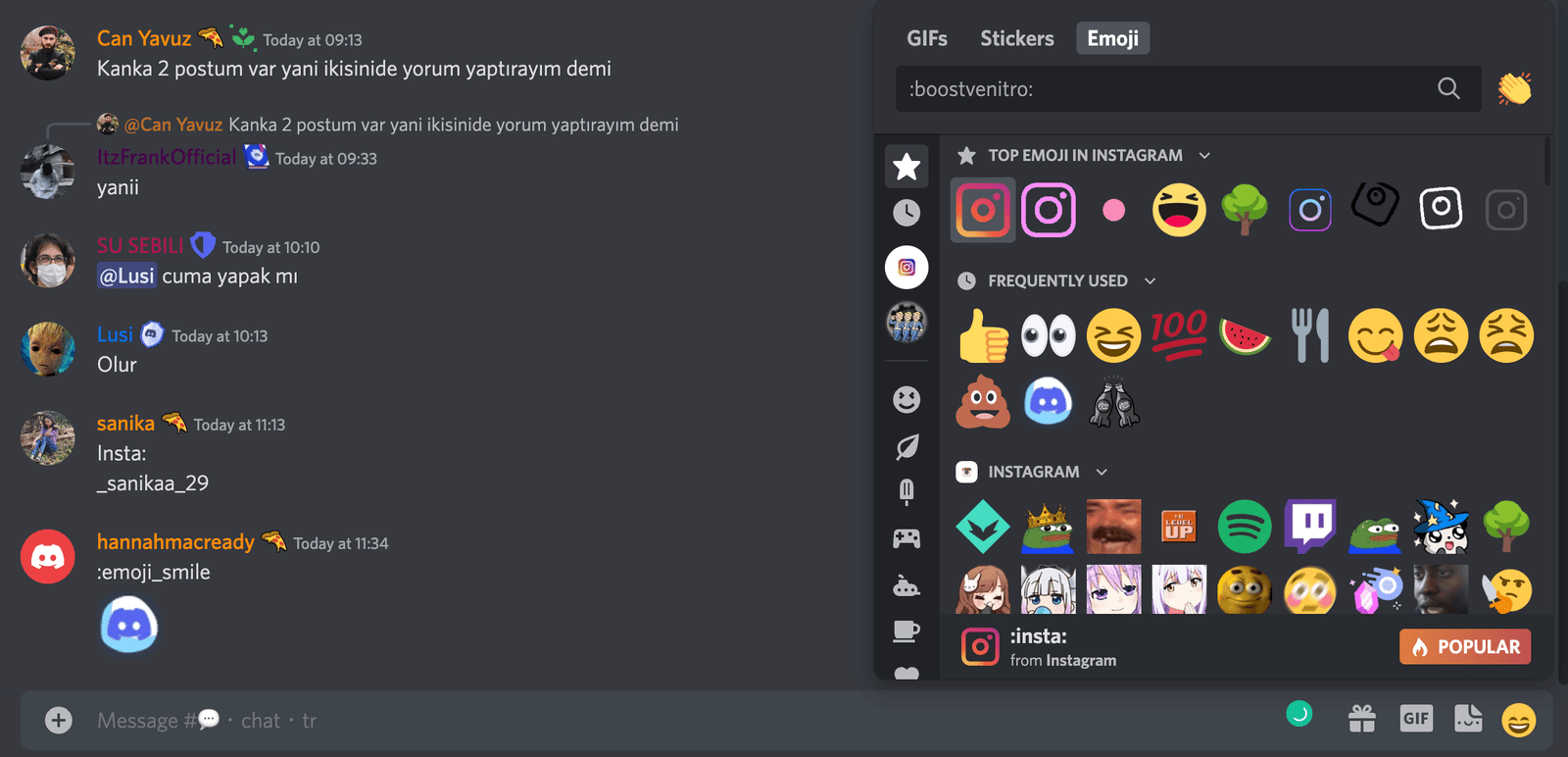
Noter: Les emojis de canal personnalisés peuvent être utilisés sur l’application de bureau Discord. Mais si vous utilisez Discord sur votre appareil mobile, vous aurez besoin Discord Nitro pour utiliser des emojis personnalisés. Si les emojis personnalisés ne sont pas disponibles pour vous, vous les verrez en gris.
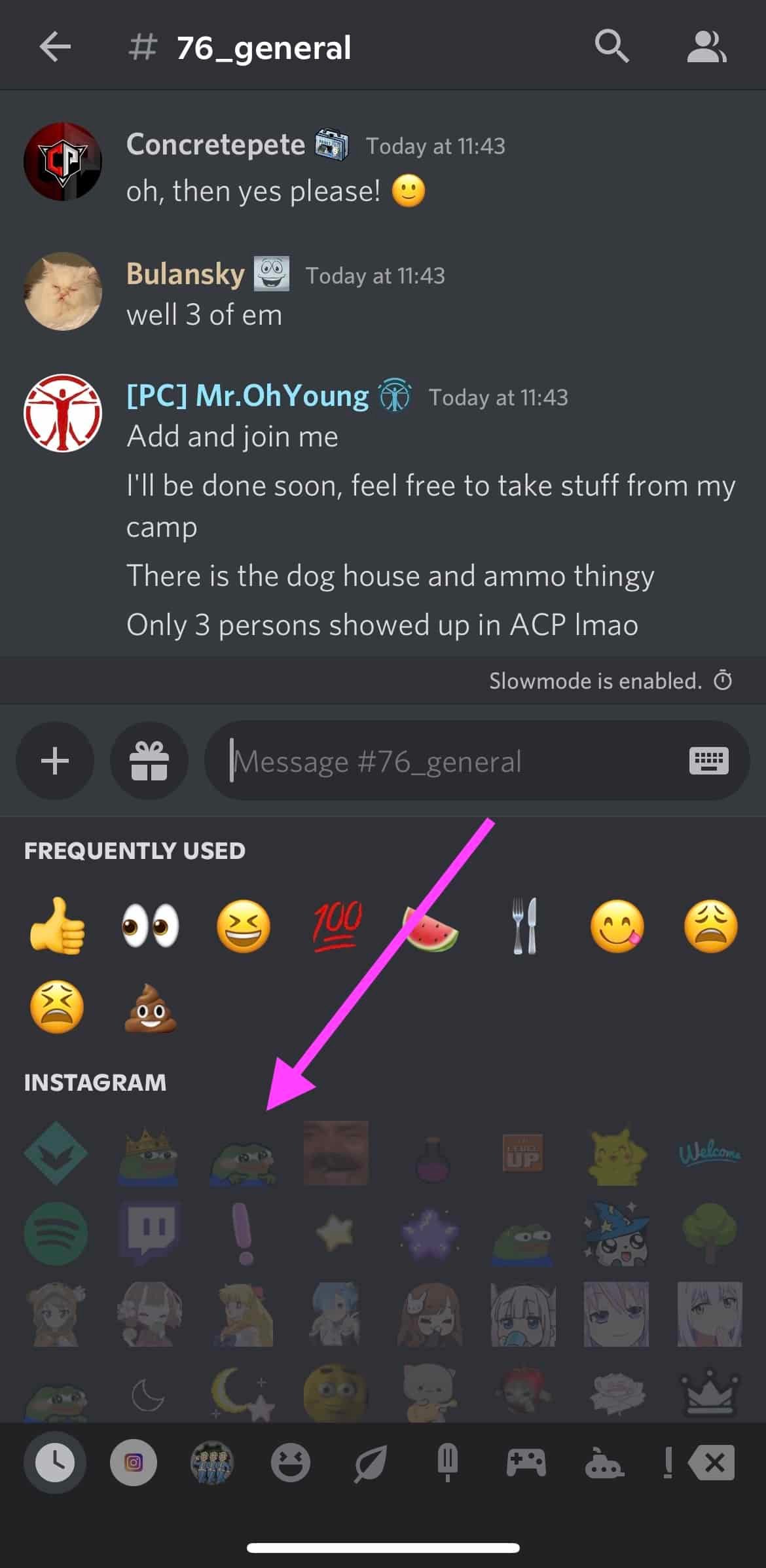
Comment ajouter un emoji Discord personnalisé à un serveur
Vous vous demandez comment créer des emojis sur Discord ? Les emojis Discord personnalisés sont amusants à utiliser à diverses fins : de l’ajout de personnalité à votre serveur à la présentation de votre marque.
Pour ajouter un emoji Discord personnalisé à un serveur, vous avez besoin de l’autorisation de gestion du serveur emojiqui peut être accordée aux utilisateurs disposant d’autorisations de serveur d’administrateur.
Si vous souhaitez créer des emojis animés, vous aurez besoin d’un compte Discord Nitro.
Voici comment ajouter des emojis aux chaînes Discord sur ordinateur et mobile.
Comment ajouter des emojis aux canaux Discord sur le bureau
Pour ajouter des emojis Discord personnalisés sur votre bureau, accédez à votre chaîne et cliquez sur Paramètres du serveur.

Ensuite, sélectionnez le Émoji languette.
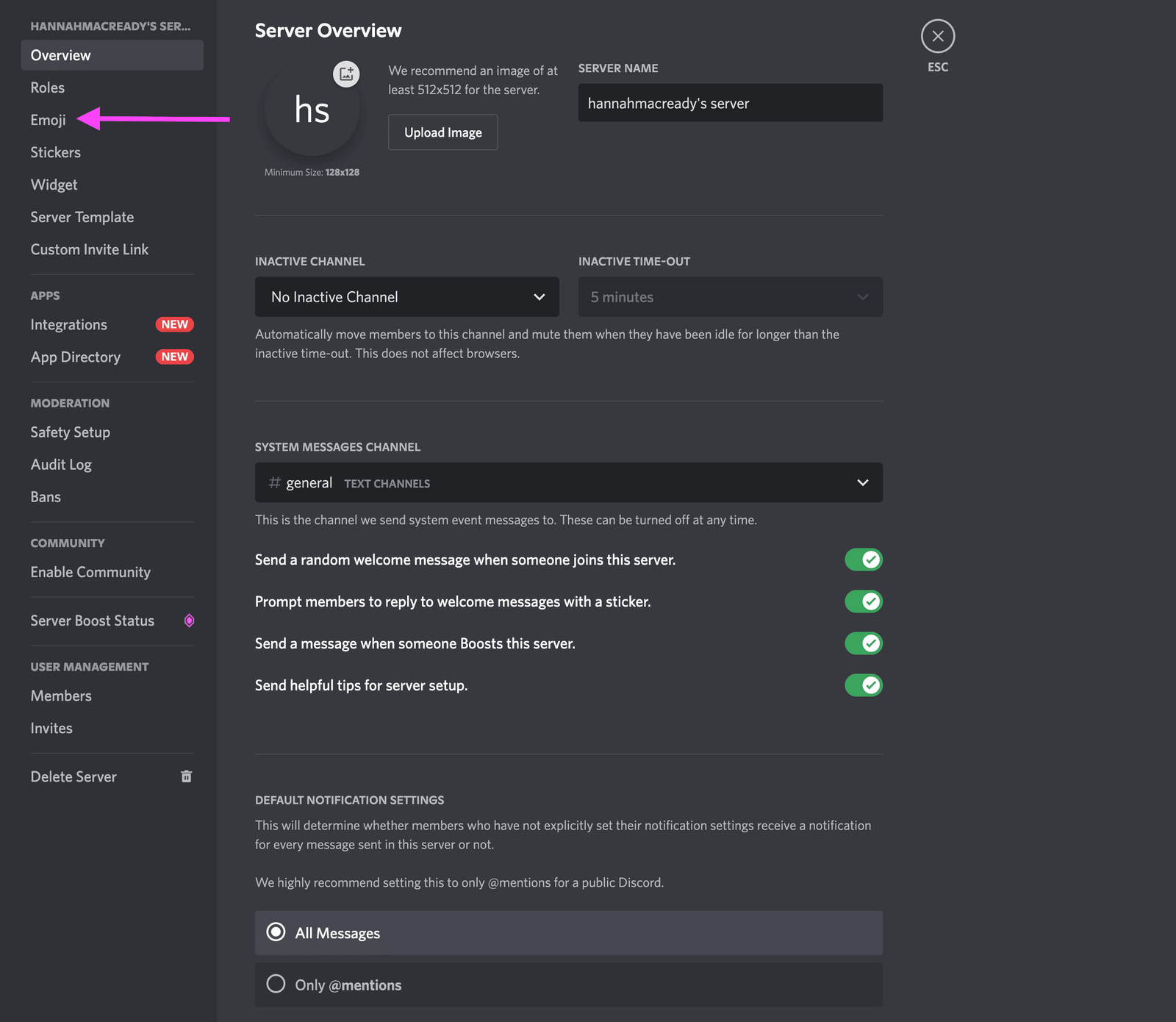
Ensuite, choisissez Téléchargez des émoticônes.
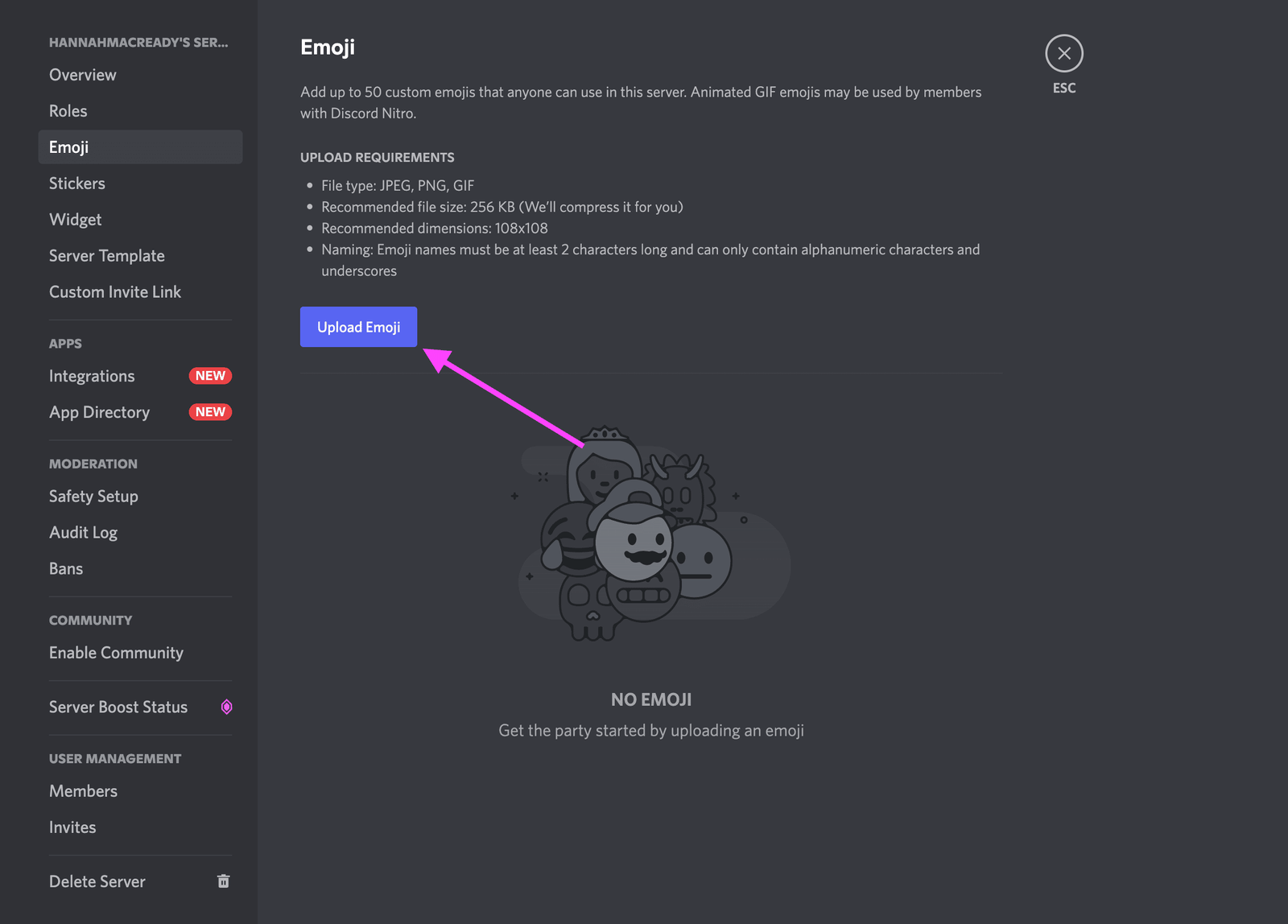
Vous aurez la possibilité de recadrer votre fichier ici. Une fois terminé, appuyez sur Télécharger et l’emoji sera disponible pour une utilisation dans Discord.
Comment ajouter des emojis aux chaînes Discord sur mobile
Pour ajouter des emojis Discord personnalisés sur mobile, choisissez votre chaîne et cliquez sur le trois points en haut à droite.

Ensuite, allez à la Paramètres du serveur.

Puis clique Émoji.

Ensuite, appuyez sur le Téléchargez des émoticônes bouton et choisissez le fichier multimédia.

De là, vous pouvez recadrer l’image. Discord chargera alors le fichier terminé et confirmez si vous voulez le télécharger. Cliquez sur Télécharger pour finir d’ajouter votre emoji Discord personnalisé au serveur.
Discordez la taille des emoji et les conventions de dénomination
Tous les noms d’emoji personnalisés doivent être au moins 2 caractères de longueur et moins de 256 Ko.
Les noms d’emoji peuvent contenir caractères alphanumériques et traits de soulignement mais pas d’autres personnages.
Gestion des emojis Discord personnalisés
Tous les emojis Discord personnalisés que vous ajoutez à votre serveur seront présentés par ordre alphabétique inverse.
Si un utilisateur du serveur dispose de Discord Nitro, il pourra utiliser les emoji personnalisés de votre serveur sur n’importe quel autre serveur.
Vous pouvez ajouter jusqu’à 50 emojis Discord personnalisés à votre serveur.
Les utilisateurs de Discord Nitro et Nitro Basic disposent de 50 emplacements emoji supplémentaires à leur disposition, pour un total de 100 emojis Discord personnalisés. Les emojis créés avec Discord Nitro peuvent être utilisés sur n’importe quel serveur, même si vous n’avez pas Discord Nitro vous-même !
Comment créer des émojis Discord
Maintenant que vous savez comment ajouter Discordez les emojis sur votre serveur, apprenons comment Fabriquer leur.
Tu peux créer un emoji personnalisé pour Discord en utilisant n’importe quelle photo ou image. Vous pouvez même créer des GIF emoji Discord !
Pour créer des emojis Discord, choisissez n’importe Image PNG avec un arrière-plan transparent. Vous pouvez les trouver dans la recherche Google ou créer les vôtres dans Canva ou Photoshop. Kapwing a également un créateur d’emoji Discord personnalisé.
Une fois que vous avez votre image, suivez les étapes ci-dessus pour l’ajouter à votre serveur Discord en tant qu’emoji personnalisé.
Vous pouvez également télécharger des packs d’emoji Discord à partir de sites comme emoji.gg et discords.com. Emoji.gg a même son propre serveur d’emoji Discord où vous pouvez trouver encore plus d’emojis, comme les emojis animés Discord ou les mèmes emoji Discord.
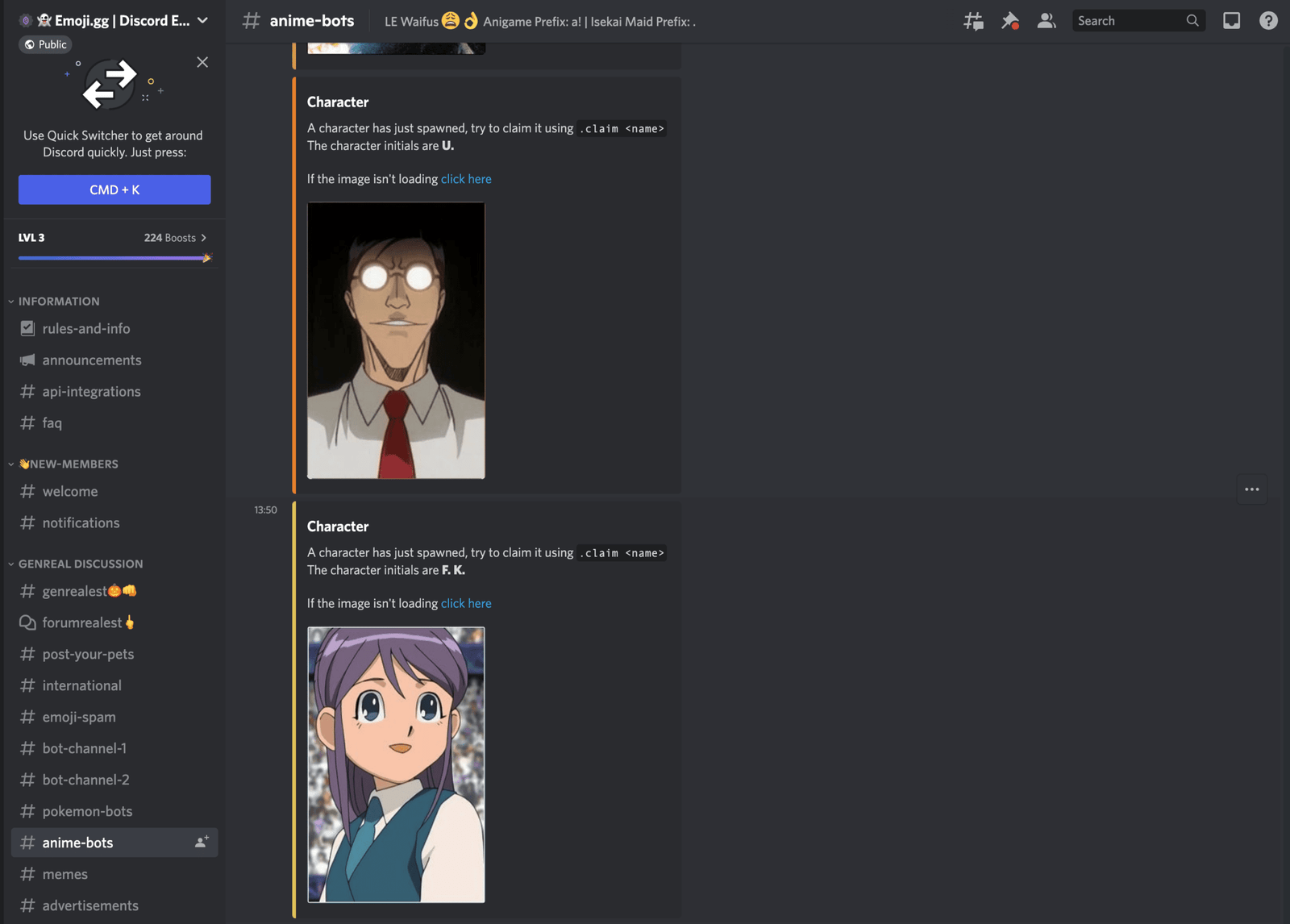
Soyez prudent lorsque vous téléchargez des emojis pour Discord à partir d’Internet, car certains sites peuvent contenir des logiciels malveillants.
Comment désactiver les emoji automatiques sur Discord
Discord a tendance à convertir automatiquement les émoticônes en emojis. Si vous ne voulez pas cette fonctionnalité, vous pouvez la désactiver.
Comment désactiver les emojis sur l’application de bureau de Discord
Pour modifier vos paramètres sur l’application de bureau Discord, cliquez sur le icône d’engrenage en bas à gauche près de votre nom d’utilisateur.

Ensuite, sélectionnez Texte et images dans les onglets de gauche.

Trouvez le Convertissez automatiquement les émoticônes de vos messages en emojis bouton et désactivez-le.
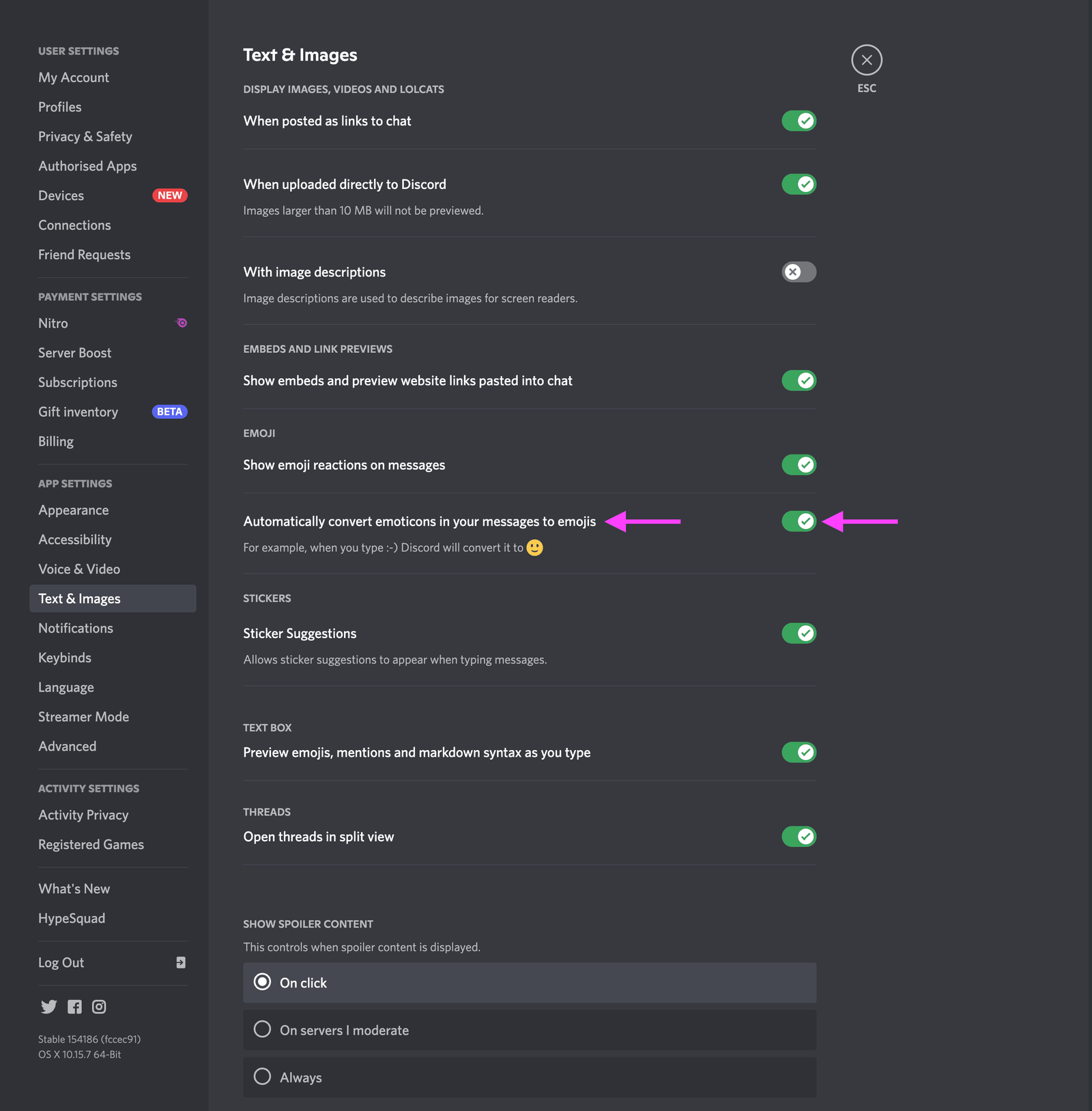
Vous pouvez désormais utiliser les émoticônes Discord sans qu’elles ne soient transformées en emojis.
Comment désactiver les emojis sur l’application mobile Discord
Il n’existe actuellement aucun moyen de désactiver les emojis automatiques sur l’application mobile Discord. Même l’option de navigateur mobile vous dirige vers l’App Store.
Nous avons même essayé de demander le site de bureau via notre navigateur, mais sans succès. Si vous souhaitez désactiver les emojis automatiques dans Discord, vous devrez utiliser l’application de bureau.
Désactiver les emojis de discorde sur des messages uniques
Hé, peut-être que vous souhaitez utiliser les émoticônes Discord dans un seul message, mais que vous ne souhaitez pas désactiver complètement la fonction emoji automatique. Aucun problème!
Voici comment procéder :
Tapez une barre oblique inverse (\), puis tapez votre code d’émoticône. Par exemple, si vous souhaitez utiliser l’émoticône Discord « pouce levé », vous devez taper :
\:pouces vers le haut:
Cela désactivera la fonction emoji automatique pour cette instance particulière, vous permettant d’utiliser n’importe quelle émoticône de votre choix sans modifier les paramètres ni désactiver la fonction.

Comment supprimer les emoji Discord d’un serveur
Si vous êtes le propriétaire du serveur ou si vous disposez d’autorisations Discord autorisées, vous pouvez supprimer les emojis Discord de votre serveur en quelques étapes seulement.
Voici comment supprimer les emojis Discord sur le bureau :
Ouvrez l’application Discord et accédez à votre serveur. Ouvrez votre Paramètres du serveur et choisissez le Émoji languette.

Vous verrez tous les emojis personnalisés que vous avez ajoutés ici. Survolez l’emoji que vous souhaitez supprimer et cliquez sur le x rouge dans le coin droit.
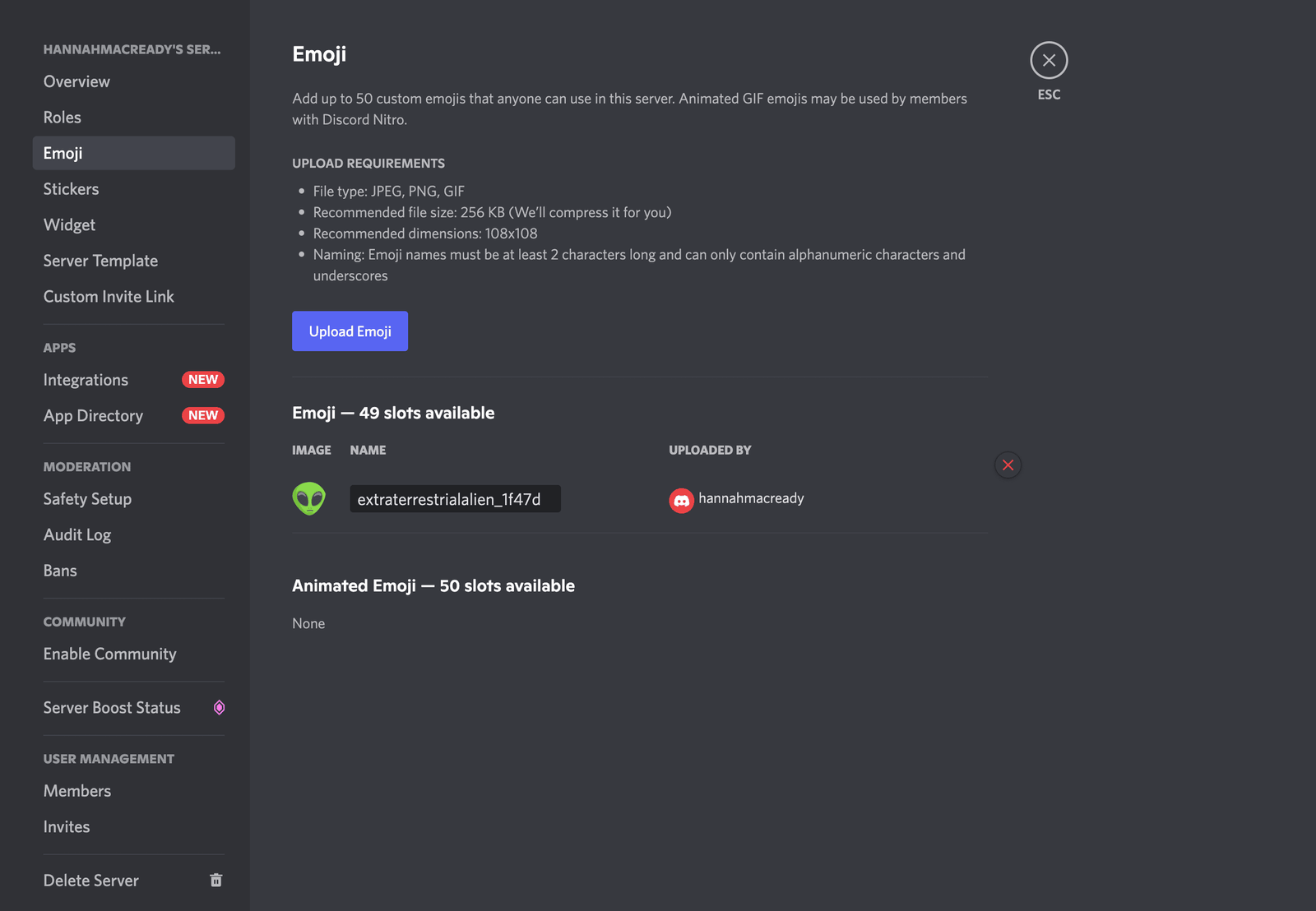
Voici comment supprimer les emojis Discord sur mobile :
Sur l’application mobile, accédez à votre serveur et ouvrez votre Réglages en cliquant sur le trois points en haut à droite.
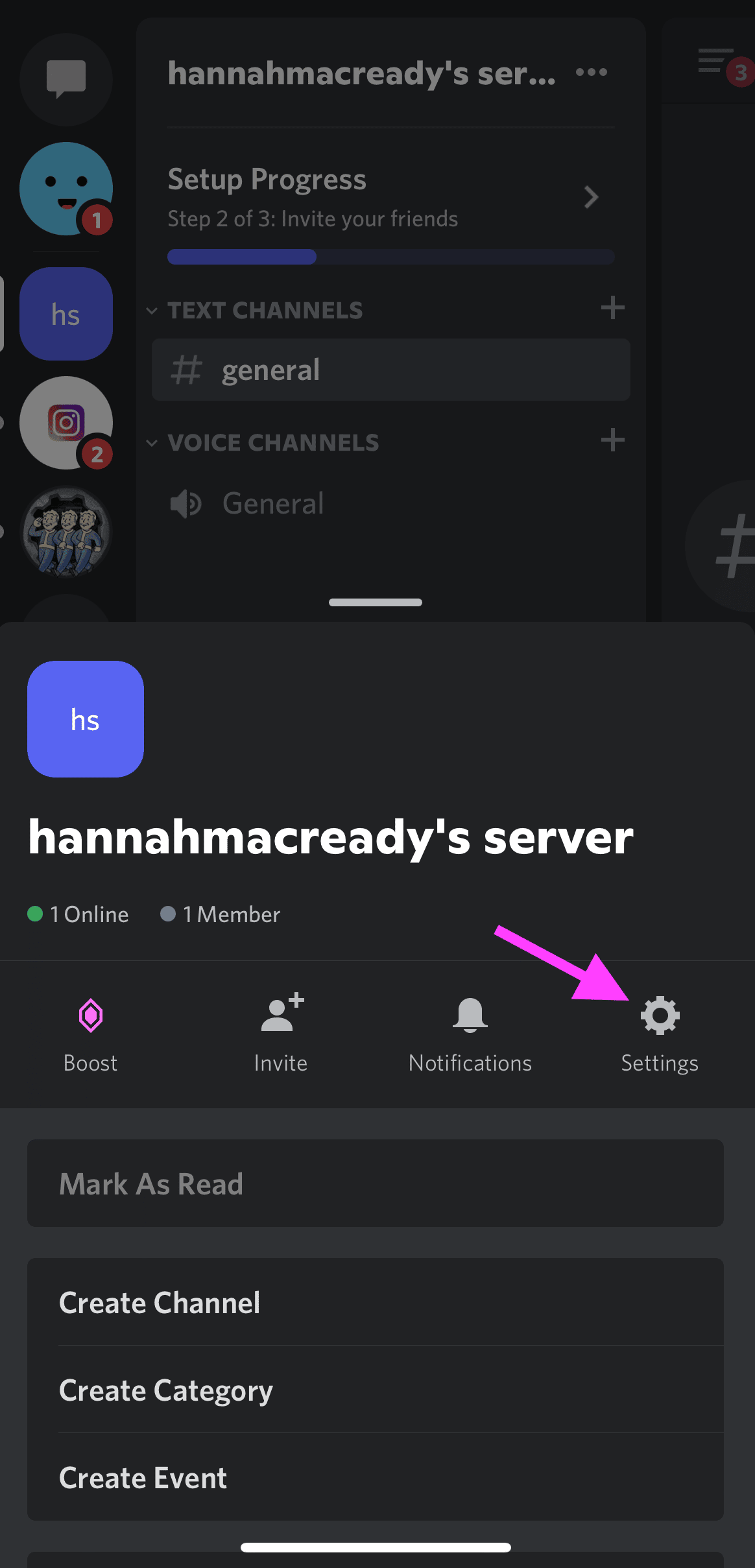
Choisir Émoji pour voir tous les emojis personnalisés que vous avez ajoutés.

Balayez vers la gauche pour afficher la fonction de suppression. Cliquez sur Effacer pour supprimer votre emoji du serveur.

Si vous avez aimé en savoir plus sur les emojis Discord, consultez certains de nos autres guides sur les emojis Snapchat et les emojis secrets TikTok.
Gagnez du temps en gérant votre présence sur les réseaux sociaux avec Hootsuite. À partir d’un tableau de bord unique, vous pouvez publier et programmer des publications, trouver des conversions pertinentes, engager le public, mesurer les résultats, etc. Essayez-le gratuitement aujourd’hui.
Faites mieux avec Suite Hootla boîte à outils de médias sociaux tout-en-un. Restez au top, évoluez et battez la concurrence.
Vous pouvez lire l’article original (en Anglais) sur le blogblog.hootsuite.com